X, vroeger Twitter genoemd, is een integraal hulpmiddel om mensen wereldwijd met elkaar in contact te brengen. Gebruikers worden echter vaak om verschillende redenen van hun account geblokkeerd. Iedereen kan zich in deze situatie bevinden. Gelukkig kan een Twitter-accountherstel alles weer op de rails krijgen en je weer in contact brengen met je publiek.
Als je geen toegang kunt krijgen tot je account, is het tijd om hulp te zoeken. Misschien heb je problemen omdat je de verkeerde inloggegevens gebruikt of omdat iemand je heeft buitengesloten. Wat de reden ook is, er is een eenvoudige oplossing. Deze gids legt de stappen uit om verschillende Twitter-accountherstelkanalen te gebruiken.

Hoe Twitter-account herstellen na deactivering
Soms deactiveren Twitter-gebruikers, oftewel X-gebruikers, vrijwillig hun account om redenen die ze zelf het beste kennen. Na deactivatie verwijdert het platform het account tijdelijk. De gebruiker heeft echter een ultimatum van 30 dagen om het Twitter-account te herstellen voordat het definitief wordt verwijderd. Gelukkig zijn de stappen om een gedeactiveerd X-account te reactiveren eenvoudig.
Hier lees je hoe je dat in vier stappen doet:
- Start de mobiele app X of ga naar de website.
- Voer de aanmeldgegevens van je account in (geregistreerd e-mailadres of telefoonnummer en wachtwoord).
- Nadat je deze gegevens hebt ingevoerd, selecteer je Aanmelden. Er verschijnt een pop-upbericht waarin u wordt gevraagd de reactivering van de account te bevestigen.
- Kies Reactivate om je account te herstellen. Deze actie brengt je naar je Home-tijdlijn.
Je hebt de stappen voltooid om je Twitter-account te herstellen. Je kunt echter merken dat je volgers, 'vind ik leuk'-berichten, enz. niet beschikbaar zijn. Je kunt dit het beste even de tijd geven; het kan even duren voordat het account volledig is hersteld.

Hoe Twitter-account terugvinden zonder je inloggegevens
Je Twitter, ook wel X login gegevens genoemd, zijn essentieel om toegang te krijgen tot je account. Als je een detail vergeet, heb je geen toegang tot je account. Gelukkig kun je op het sociale platform je inloggegevens terugkrijgen en je Twitter-account herstellen. Laten we eens kijken hoe je een Twitter-account kunt herstellen als je je gegevens bent vergeten.
1. Hoe uw account terug te krijgen via Twitter Account Recovery Email
Je moet een geldig e-mailadres hebben opgegeven tijdens X, oftewel de registratie van je Twitter-account. Na verloop van tijd gebruikt het platform dit e-mailadres om meldingen over activiteiten op je account te versturen. Je e-mailadres kan echter helpen bij het herstellen van je account. Hiervoor heb je alleen toegang nodig tot de herstelmail van je Twitter-account.
Hiermee kun je je Twitter-wachtwoord opnieuw instellen. Je wachtwoord opnieuw instellen is handig als je je inloggegevens bent vergeten. Met deze actie krijg je toegang tot je account met een nieuw detail.
Het is haalbaar in zes stappen:
- Ga naar Twitter, nu X loginpagina op elk apparaat.
- Klik op de link Wachtwoord vergeten op de pagina.
- Voer je geregistreerde e-mailadres of Twitter-gebruikersnaam in. Je ontvangt een e-mail om je wachtwoord te resetten op in je inbox.
- Open het bericht voor een link om je wachtwoord opnieuw in te stellen.
- Klik op de link en volg de prompt om een nieuw wachtwoord in te stellen. Zorg ervoor dat je een sterk en veilig wachtwoord gebruikt dat je gemakkelijk kunt onthouden.
- Ga vervolgens terug naar de inlogpagina en log in op je account met het nieuwe wachtwoord.
2. Hoe je Twitter-account herstellen met je telefoonnummer
Veel mensen hebben meerdere e-mailadressen, dus het is makkelijk om te vergeten welk e-mailadres is gekoppeld aan hun X-account. Desondanks is het mogelijk om een account te herstellen met het geregistreerde telefoonnummer en wachtwoord. In dit geval voert u uw nummer in tijdens het aanmeldingsproces.
Wachtwoorden zijn echter ook gemakkelijk te vergeten. Dus, hoe herstel je je account zonder e-mail en wachtwoord? Wel, het is gemakkelijk als je nog steeds je geregistreerde telefoonnummer hebt. Je kunt je Twitter-wachtwoord opnieuw instellen met je telefoonnummer om een nieuw aanmeldingsgegeven aan te maken.
Zo herstel je je X-account met je telefoonnummer:
- Ga naar de aanmeldpagina op een willekeurig apparaat.
- Selecteer Wachtwoord vergeten en voer je Twitter-gebruikersnaam in.
- Voer vervolgens je telefoonnummer in en selecteer Zoeken. Hierna verschijnt de melding Stuur sms-code naar mijn telefoon die eindigt op [XX].
- Klik op Doorgaan om een wachtwoord resetcode te ontvangen. Je ontvangt een code van zes cijfers die 60 minuten geldig is.
- Voer de code in die je hebt ontvangen en ga verder om je wachtwoord opnieuw in te stellen.
- Klik op Submit om uw instellingen te bevestigen.
- Log in op je account met het nieuwe wachtwoord.
3. Hoe uw account terugvinden zonder uw e-mailadres of telefoonnummer
Je hebt beperkte mogelijkheden om je account te herstellen als je je e-mailadres of telefoonnummer niet hebt. De enige oplossing is om contact op te nemen met Twitter, nu X, voor hulp om toegang te krijgen tot je account. Het platform zal je helpen met het accountherstelproces.
Volg deze vier eenvoudige stappen om hulp te krijgen bij het herstellen van je account:
- Ga naar het X Helpcentrum.
- Selecteer de optie Ik ben mijn wachtwoord vergeten.
- Vul het vereiste formulier in om het wachtwoord opnieuw in te stellen en geef aanvullende informatie over je account.
- Het ondersteuningsteam beoordeelt uw verzoek en neemt mogelijk contact met u op om u te helpen bij het opnieuw instellen van het wachtwoord.
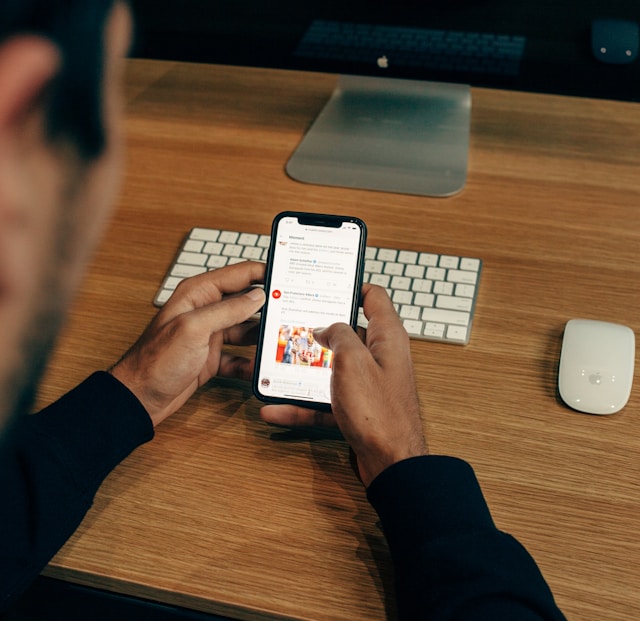
Kun je een gehackt Twitter-account herstellen?
Ja, je kunt een gehackt X-account herstellen. Het kan zijn dat een derde partij je account heeft gehackt, maar dat betekent niet dat je verloren hebt. Twitter, nu X, biedt verschillende manieren om een gehackt Twitter-account te herstellen. Je kunt de operatie uitvoeren vanuit je account of met externe methoden.
Zolang je de rechtmatige eigenaar bent, heb je alle sleutels om je account terug te krijgen. In dit geval zijn de sleutels de geregistreerde gegevens zoals e-mailadressen en telefoonnummers. Je zult zeker positieve resultaten krijgen omdat jij de enige bent die toegang heeft tot deze informatie.
Hoe krijg ik mijn Twitter-account terug van een hacker?
Hackers blijven zoeken naar nieuwe manieren om informatie van sociale media-accounts te stelen. Ze gebruiken deze accounts voor activiteiten die het imago van de eigenaar kunnen schaden. Het is dus het beste om te weten hoe je je Twitter-account terugkrijgt voordat ze het gebruiken voor kwaadaardige activiteiten. We hebben de verschillende methoden uitgelegd om een Twitter-account terug te krijgen.
1. Uw wachtwoord wijzigen
Als je nog steeds toegang hebt tot je account nadat je onregelmatige activiteiten hebt opgemerkt, is het raadzaam om je wachtwoord opnieuw in te stellen. Dit voorkomt dat de hacker toegang krijgt tot je account zonder het nieuwe wachtwoord. De volgende keer zal het systeem vragen om een nieuw wachtwoord in te voeren om in te loggen op je account.
Hier lees je hoe je dat in zeven stappen voor elkaar krijgt:
- Log in op je account op de mobiele app of website van X
- Klik op de knop Meer op de linkerzijbalk in de interface van de website. Tik op de profielfoto in de linkerbovenhoek van de app en selecteer Instellingen en ondersteuning.
- Selecteer vervolgens Instellingen en privacy en kies Uw account.
- Selecteer Uw wachtwoord wijzigen in de optie Accountinstellingen.
- Voer uwhuidige wachtwoord in en vervolgens twee keer een nieuw wachtwoord,
- Klik op Opslaan om uw instellingen te bevestigen.
- Log opnieuw in op je account met de inloggegevens. Zorg ervoor dat deze nieuwe gegevens veilig zijn voor externe partijen.
2. Gebruik het wachtwoordherstel voor Twitter-accounts
Als iemand je account heeft gehackt, bestaat de kans dat hij het wachtwoord wijzigt. Op deze manier heeft de persoon volledige controle over alle accountfuncties. Maar laat dit je niet hinderen; je kunt een Twitter account wachtwoord herstel uitvoeren van buiten je account. Dit zou je helpen om je Twitter-account te herstellen.
Zo werkt het in zes eenvoudige stappen:
- Klik op Wachtwoord vergeten op de aanmeldingspagina.
- Voer je geregistreerde telefoonnummer, e-mailadres of gebruikersnaam in en klik op Zoeken.
- Kies de gewenste methode voor accountherstel en klik op Volgende.
- Voer de verificatiecode in die naar je herstelkanaal is verzonden en klik vervolgens op Verifiëren.
- Voer je nieuwe wachtwoord twee keer in de daarvoor bestemde ruimtes in en klik op Wachtwoord opnieuw instellen.
- Log in met je nieuwe gegevens en krijg volledige controle over je account.
Hierna kun je een X Tweefactorauthenticatie instellen om je account te beschermen.
3. Gebruik het wachtwoordherstelformulier
Naast de vorige methode is er nog een andere manier om een nieuw Twitter-wachtwoord in te stellen. Het platform biedt een snel toegang formulier om een gehackt account te lokaliseren. Deze methode werkt ook als gebruikers hun wachtwoord niet meer weten. Behalve de snel-toegangspagina is het vergelijkbaar met de vorige methode.
U hebt alleen het formulier voor het resetten van het wachtwoord van X nodig om een e-mailbericht aan te vragen. Zodra u de e-mail ontvangt om het wachtwoord opnieuw in te stellen, volgt u de prompt. Zorg ervoor dat je een sterk wachtwoord gebruikt dat je kunt onthouden. Vermijd ook om hetzelfde wachtwoord te gebruiken voor meerdere sociale accounts. Als deze methode niet werkt, kun je andere alternatieven proberen.
4. Rapporteer de situatie
Als je nog steeds geen toegang krijgt tot je account, is het laatste redmiddel om de situatie te melden. Door melding te maken bij X support kun je verschillende opties onderzoeken om je gehackte account terug te krijgen.
Dit is haalbaar in zes stappen:
- Ga naar de officiële ondersteuningspagina van het platform.
- Selecteer de optie Problemen met toegang tot account.
- Selecteer de optie Hoe kunnen we u helpen om een vervolgkeuzemenu te openen.
- Kies de optie Ik moet opnieuw toegang krijgen tot mijn account.
- Klik vervolgens op de vervolgkeuzepijl in het tweede tabblad om de optie Gehackte of aangetaste account te selecteren.
- Volg het bericht dat op het scherm verschijnt.
Het ondersteuningsteam zal je helpen toegang te krijgen tot je account.

Weet waarom X uw account heeft geschorst
Een gebruiker kan zijn account opzettelijk deactiveren of iemand kan het hacken. Maar dit zijn niet de enige redenen waarom ze geen toegang meer hebben tot hun account. Soms schorst het sociale platform een account om verschillende redenen. De belangrijkste reden is echter om gebruikers te beschermen tegen bedreigingen.
X kan een account tijdelijk opschorten vanwege verdachte activiteiten. Dit gebeurt wanneer hackers toegang krijgen tot een account om kwaadaardige activiteiten uit te voeren. Het platform schorst het account om verdere activiteiten te voorkomen. In dit geval kan de rechtmatige eigenaar zijn account terugkrijgen na adequate verificatie.
Een andere reden waarom een gebruiker de toegang tot zijn account kan verliezen, is wanneer er sporen zijn van spamgedrag. Spammen op X valt onder de categorie met een hoog risico. Daarom zal het platform verdachte accounts schorsen. Spammy activiteiten zijn onder andere agressief volgen en ontvolgen, een onvolledig profiel, agressief liken en het versturen van meerdere soortgelijke berichten.
Als het systeem je account aanmerkt als spam, kun je snel je identiteit verifiëren voor een Twitter-accountherstel. Niet elke geschorste gebruiker is schuldig, maar hun accountactiviteiten geven het systeem de verkeerde indruk. Als je implicerende berichten hebt, kun je deze het beste van je account verwijderen.
Gelukkig heeft TweetEraser het proces gemakkelijker gemaakt door een webgebaseerde toepassing te maken die berichten in bulk verwijdert. Deze tool laadt en verwijdert berichten uit je Twitter-archief met eenvoudige stappen. Begin dus vandaag nog met het filteren en opschonen van je Twitter-tijdlijn!





